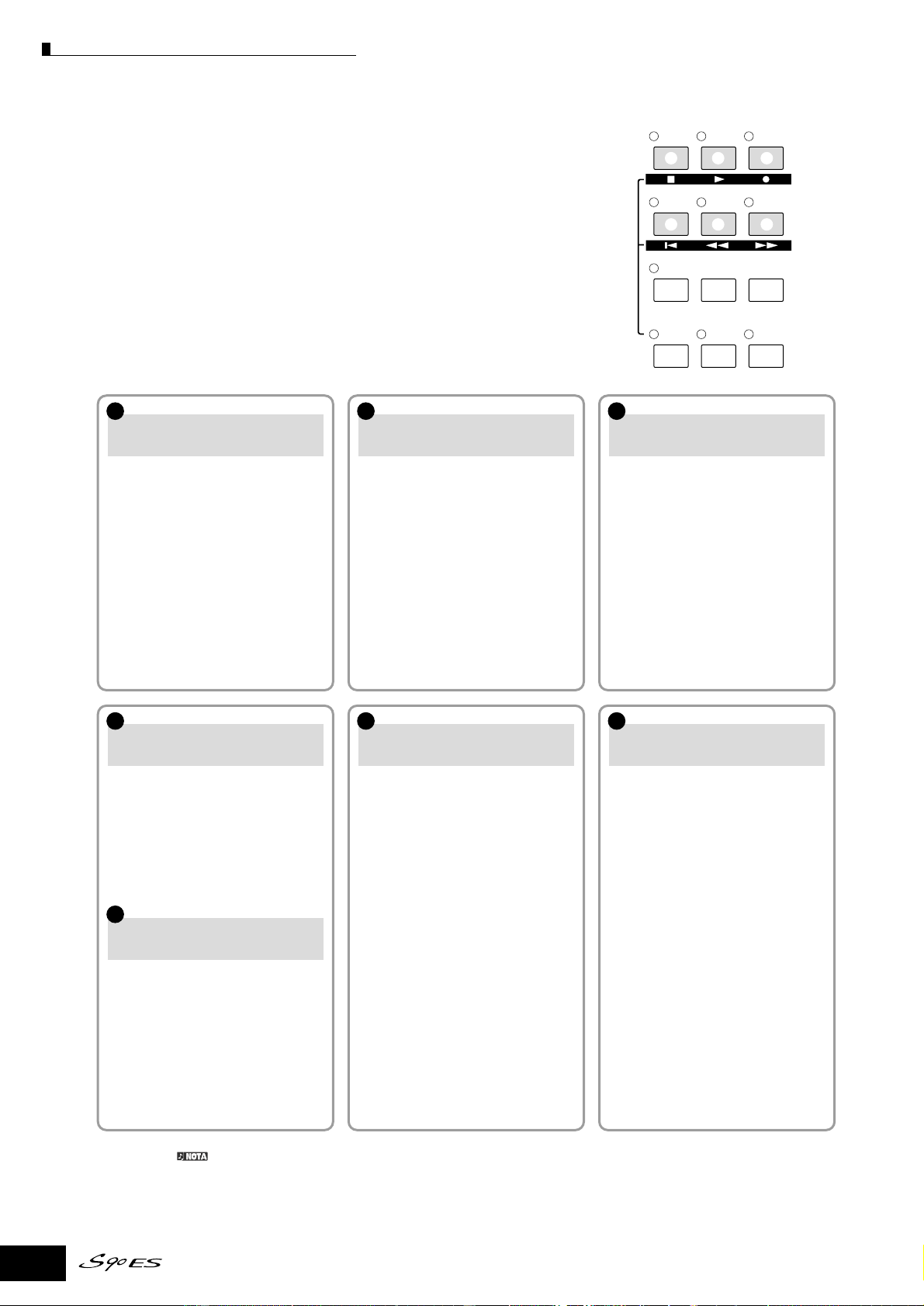Modos
El S90 ES, viene con varios modos de operación, que pueden
seleccionarse usando los seis botones de modo. El uso de cada
modo individual, depende de su aplicación musical en particular.
Para tocar el teclado en forma convencional, se debe usar el
modo "Voice o "Performance". Si usted esta creando música, en
concreto si se trata de arreglos multi parte, use el modo "Multi" y
modo "Sequence Play". Para hacer ajustes globales para un
instrumento o almacenar sus datos importantes, use los modos
"File" y "Utility". También se incluye un modo "Master" especial,
para recrear instantáneamente los modos deseados y los ajustes
relacionados, conjuntamente, con solo apretar un botón, sin tener
que seleccionar un modo previamente.
Modos
Tocar el Teclado, usando
el programa "Voice"
Modo "Voice",
presionar el botón [VOICE]
El S90 ES es rico en sonidos dinámicos de
alta calidad, también llamados voces. Usted
puede tocar estas voces, una voz por vez,
desde el teclado en modo "Voice".El
S90 ES también le permite crear sus
propias voces originales.
1Tocar el teclado
usando voces Múltiples
Modo "Performance" presionar
el botón [PERFORMANCE]
En el modo "Performance", puede tocar
varias voces juntas en una sola capa, o
tocar diferentes voces de escalas
separadas del teclado. Cualquiera de estas
combinaciones de voces es llamada
"performance". Este modo le permite crear
niveles de sonido, ricos en textura, o tocar
diferentes partes simultáneamente —por
ejemplo, piano y bajo— y es especialmente
útil cuando se toca solo.
2Crear configuraciones
originales en el programa
Modo "Master",
presionar el botón [MASTER]
El modo "Master" puede ser usado en
dos formas:
• Guardar sus programas favoritos
Esto permite registrar configuraciones que
se usan frecuentemente en el modo "Voice".
"Performance" o "Multi" modo, e
instantáneamente carga el modo y las
configuraciones personalizadas con solo
apretar un botón, sin tener que seleccionar
previamente un modo.
• Tocar como en un maestro teclado
Esto le permite dividir su teclado en cuatro
secciones diferentes, como si usted estuviese
tocando cuatro teclados MIDI diferentes.
3
Grabar por medio de
un secuenciador externo
Modo "Multi", presionar
el botón [MULTI/SEQ PLAY]
El modo "Multi" le permite usar el S90 ES
como un generador de tono multitimbre
para secuenciador de lector de música. Al
asignar una voz diferente a cada pista en
un archivo del secuenciador externo, usted
puede reproducir grabaciones complejas
de ensambles multi partes.
4
Reproducir archivos MIDI
Solo formato SMF (archivos MIDI Standard)
Modo "Sequence Play", presionar
el botón [MULTI/SEQ PLAY]
En el modo "Sequence Play", usted puede
reproducir archivos de canciones creadas en
un secuenciador externo usando el S90 ES
como un generador de tonos multi parte. Se
pueden tocar múltiples archivos SMF en
secuencia, y archivos guardados en un
dispositivo externo de memoria USB pueden
ser reproducidos directamente sin necesidad
de descargar los datos al S90 ES.
4
Almacenar datos
Modo "File",
presionar el botón [FILE]
El Modo "File", le permite guardar sus datos
personales del S90 ES en un dispositivo
externo de memoria USB, y cargar datos
del dispositivo USB al S90 ES.
Usted puede guardar información en el S90
ES, sin embargo, para mayor seguridad,
Yamaha recomienda que respalde los datos
importantes en un dispositivo externo de
memoria USB.
5Configurando los
parámetros del sistema
Modo "Utility",
presionar el botón [UTILITY]
El modo "Utility", le permite configurar
parámetros que se apliquen al sistema
completo del S90 ES. Esta configuración de
parámetros se aplica al sistema entero del
S90 ES. La configuración se aplica para
todos los modos "Voices", "Performance" y
"Multi".
La configuración de cada "Voice",
"Performance" o "Multi" puede ser
determinada en el modo respectivo, "Voice",
"Performance" o "Multi".
6
Presionando el botón [MULTI/SEQ PLAY] se pasa del modo "Multi" y el modo "Sequence Play".